| SaaStainerサイトページへ戻る |
お知らせ
2025/09/30を持ちまして提供を終了いたします。ご利用いただきありがとうございました。
目次
■アプリ概要
任意のサーバーに格納されたCSV形式の各種データ(従業員、部署、職種、就業場所、役職、雇用形態、在籍情報に始まる様々な情報)をHRBrainに連携する事ができる連携アプリです。
一度連携設定したCSVデータは、再設定の必要がなく自動でHRBrainに登録/更新されるため、作業コストを削減することができます。
●アプリ機能
任意のサーバーに格納されたCSV形式の各種データ(従業員、部署、職種、就業場所、役職、雇用形態、在籍情報に始まる様々な情報)をHRBrainに連携する事ができます。
●マッピング 機能
・CSVデータに存在している項目をHRBrainのどの項目に紐づけるか自由に設定することが可能です。
・ CSVデータに存在している項目をHRBrainに連携したくない場合や、HRBrainに存在しない項目の場合は連携しないように設定することも可能です。CSVデータを再編集する必要がありません。
※従業員情報は 連携のキーとなる情報を「組織コード」か「組織名」で選ぶことが可能です。
●サーバー指定設定が可能
・任意のサーバーに接続情報を入れ込んだコードを設定することで、自由に連携設定することが可能です。
※(システム管理部門等)サーバー管理をされている方の対応が発生します。
※ヘルプページマニュアル内「3.1 CSVインポート設定をする(接続情報)」のサンプルコード参照。
●おすすめな方
・毎月従業員情報の登録や更新作業が発生している方
・従業員情報のマスタは従業員管理システムで管理したい方
・API連携未対応の従業員管理システムを利用している方
●利用にあたっての注意
・HRBrainアカウント(開発者向けサイト権限付与)が必要です
・(システム管理部門等)サーバー管理をされている方の対応が発生します
・HRBrainから他従業員情報への登録/更新は行われません
・初回連携時は1~10件程度のCSVデータで連携テストの実施をお願いいたします
| SaaStainerサイトページへ戻る |
■アプリ設定方法/マニュアル
▼利用するにはSaaStainerのアカウントが必要です
下記リンクからご登録ください
●1. HRBrain上の操作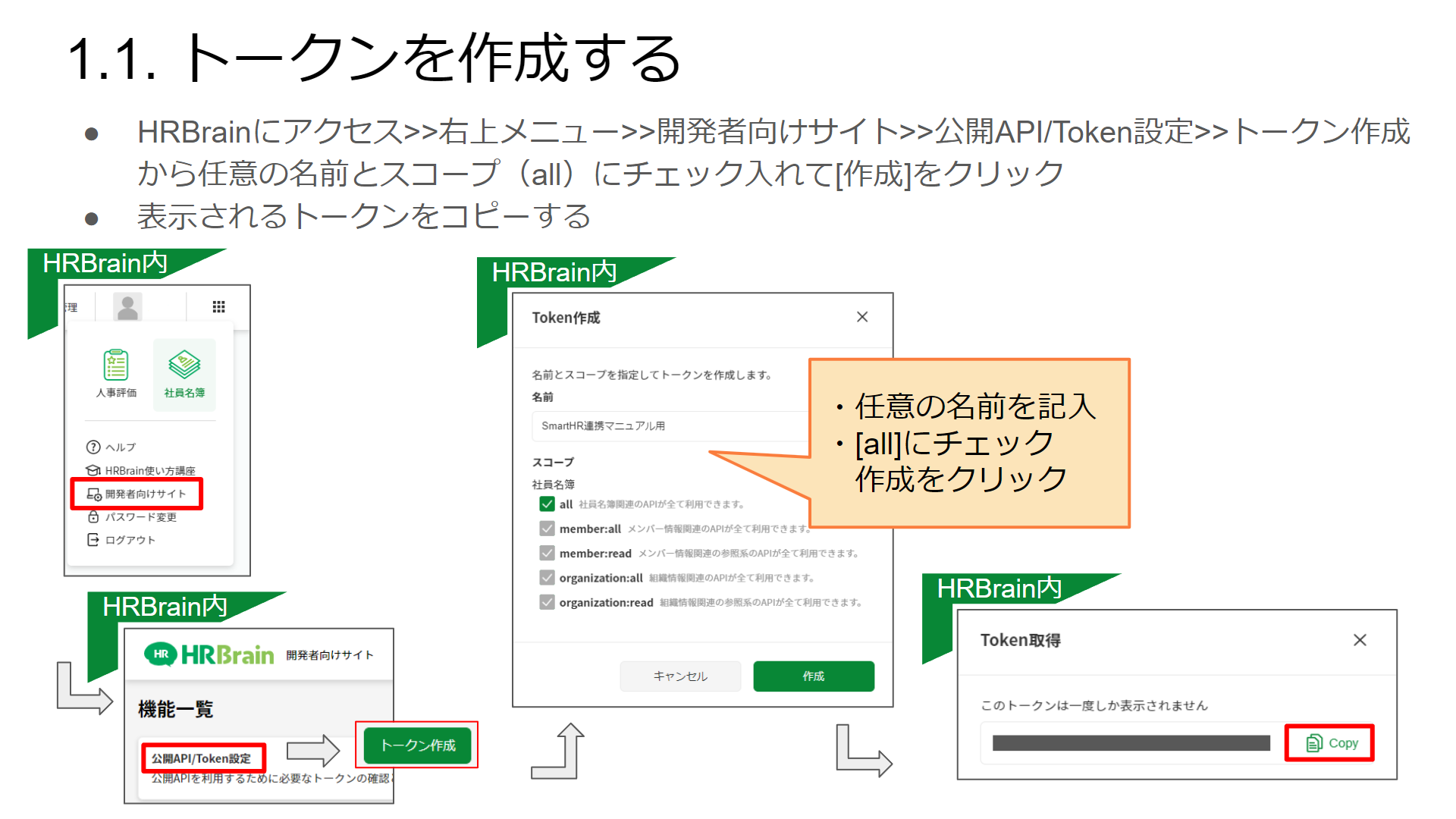
●2. 連携アプリ上の操作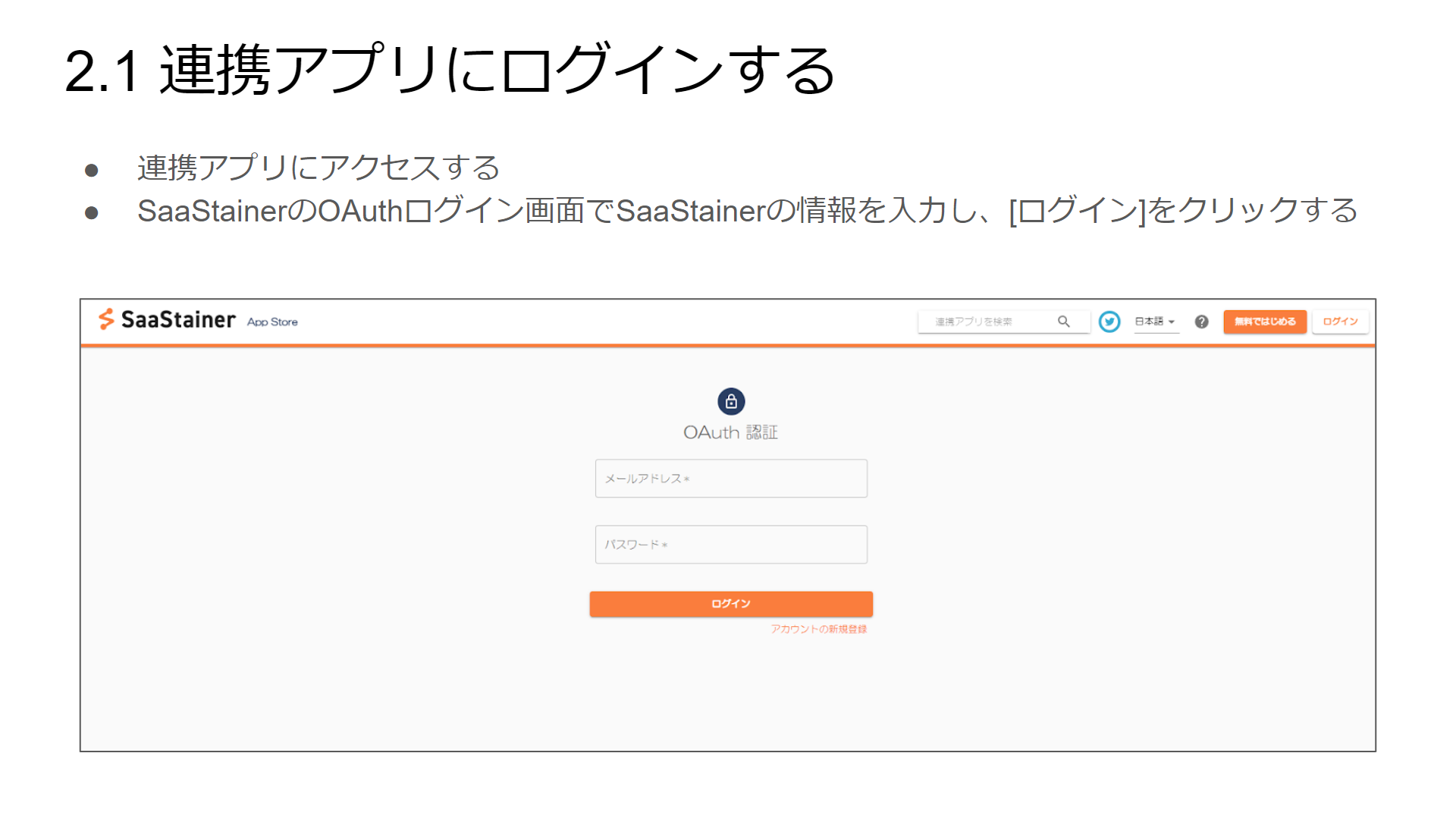
従業員番号かメールアドレスがキーとなります。
どちらの値で連携するかでCSVファイルの順番が異なります。下記を参考にCSVファイルを作成してください。
-
-
従業員番号をキーとする場合
従業員番号をメールアドレスより左側になるようにCSVファイルを作成してください。 -
メールアドレスをキーとする場合
メールアドレスを従業員番号より左側になるようにCSVファイルを作成してください。
-
従業員番号をキーとする場合
●3. お客様のサーバー上での操作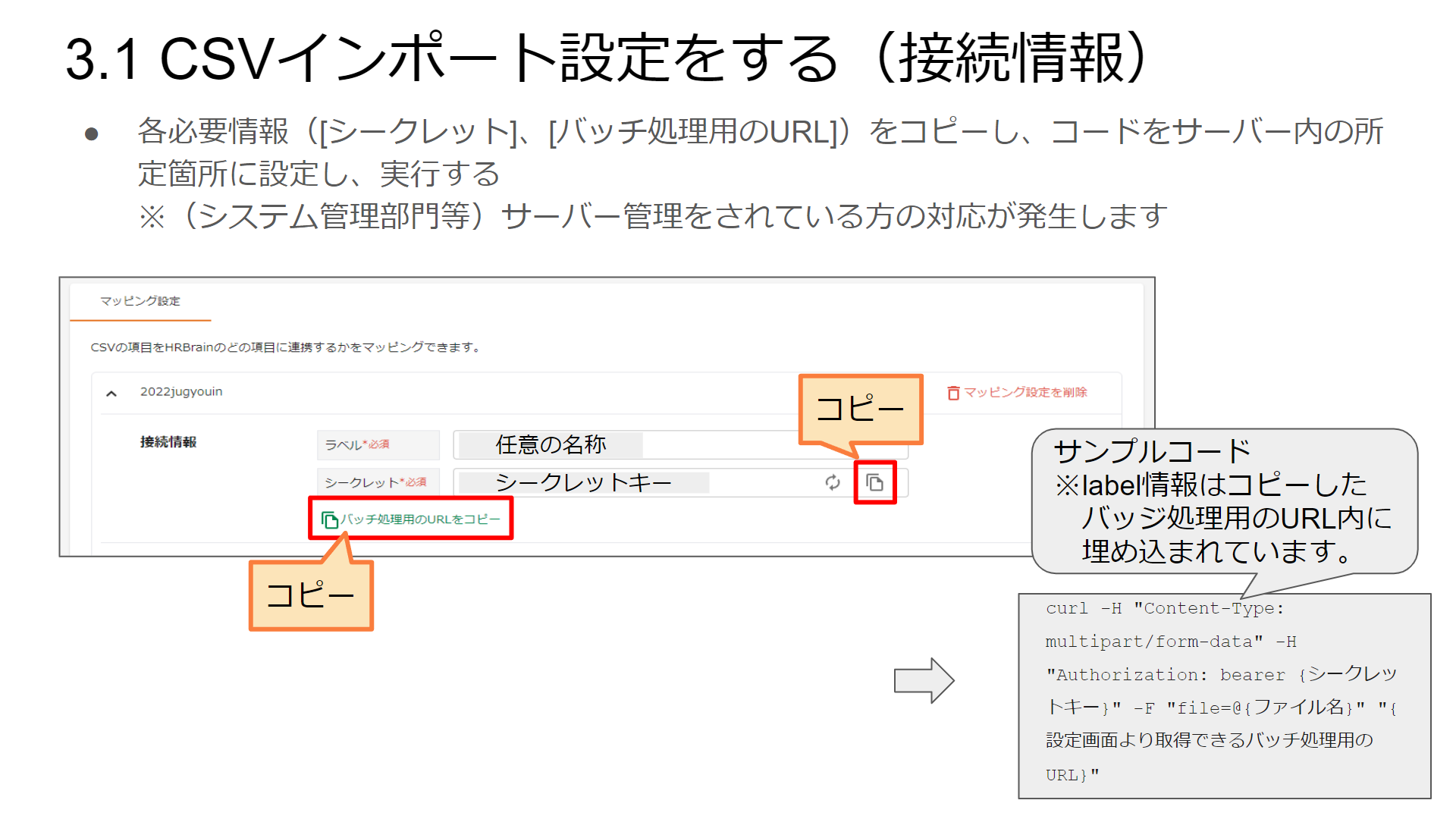
※サンプルコード
curl -H "Content-Type: multipart/form-data" -H "Authorization: bearer {シークレットキー}" -F "file=@{ファイル名}" "{設定画面より取得できるバッチ処理用のURL}"
● 4.その他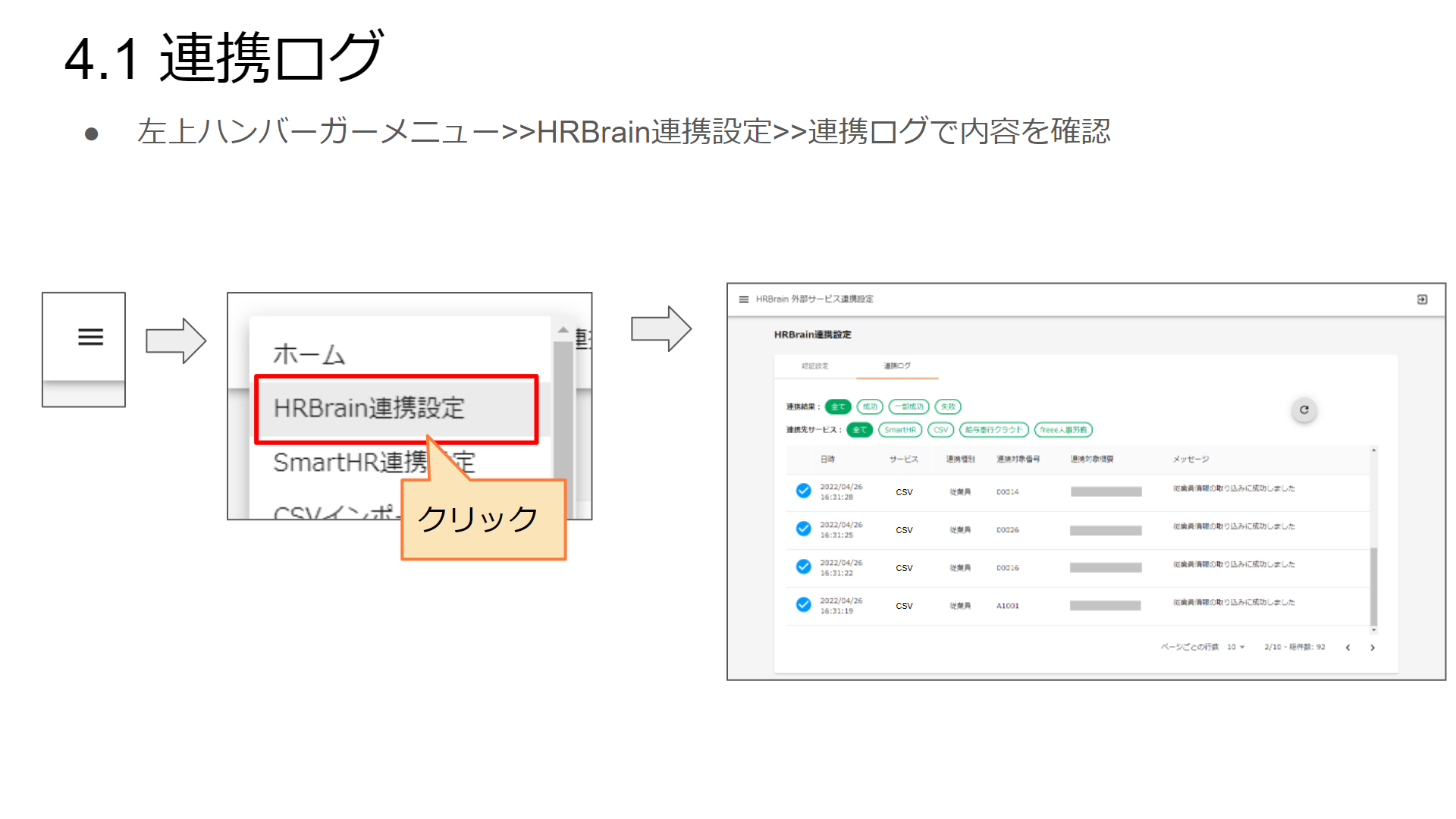
その他注意点
| 入力タイプ | 項目名 | 注意すること |
| 固定プルダウン | 性別 | 男or女を入力 |
| テキスト | 氏(カナ) | 全角カタカナを入力 ※半角カタカナ,数字は入力不可 |
| テキスト | 名(カナ) | |
| 日付 | - | yyyy/mm/dd表記で入力 ※yyyy年mm月dd日,yyyymddは入力不可 |
| 期間 | - | yyyy/mm/dd~yyyy/mm/dd表記で入力 ※yyyy年mm月dd日~yyyy年mm月dd日, yyyymdd~yyyymddは入力不可 |
■FAQ
-
データ連携のキーとなる値は何になりますか
従業員番号かメールアドレスがキーとなります。どちらの値で連携するかでCSVファイルの順番が異なります。下記を参考にCSVファイルを作成してください。
- 従業員番号をキーとする場合
従業員番号をメールアドレスより左側になるようにCSVファイルを作成してください。 -
メールアドレスをキーとする場合
メールアドレスを従業員番号より左側になるようにCSVファイルを作成してください。
- 従業員番号をキーとする場合
-
よくある連携エラーはどのようなケースが多いか
失敗理由が【400, 3, BadRequest】の時
-
-
CSVファイル形式がUTF-8でない場合
→文字化けが発生したり正常に連携できない場合があります。
UTF-8形式のファイルに変更して連携してください。
-
キーとなる値(従業員番号かメールアドレス)が未入力の場合
→エラーが発生する場合があります。
キーとなる値が未入力の場合、その他未入力従業員情報を上書き更新します。
必ずキーとなる値は入力されている状態でCSVファイルを作成してください。
※メールアドレス内に許容できない文字が存在する場合連携できません。下記許容できる範囲で修正してください。
アルファベット : 半角小文字でa~zまでの26文字
数字 :半角で0~9までの10字
記号 :半角で “.”(ピリオド)、“-”(ハイフン)、“_”(アンダーバー)、“+”(プラス)の4種類
-
「氏」「名」項目がCSVファイルに入力されていない、マッピング設定されていない場合
→HRBrainでは「氏」「名」の登録が必須となります。
氏名も入力し更新をお願いします。
※一度登録された従業員を更新する場合に限り、従業員番号もしくはメールアドレスがCSVファイルに入力されていれば連携されます。
-
CSVファイルの値とHRBrainのプルダウン項目の選択肢に差異がある場合
→HRBrainのプルダウン形式の項目へ連携する場合、HRBrainのプルダウン項目の選択肢にない情報を連携すると連携スキップされます。
足りないもしくは入力値が異なる場合は、同一の選択肢となるよう修正をお願いします。
-
CSVファイル形式がUTF-8でない場合
失敗理由が【401, 1, Unauthorized】の時
-
-
実行したコマンドとヘルプ3.1の箇所でコピーしてきた情報が一致していない場合
→今一度連携アプリからコピーした情報と今実行しているコマンド内容を突き合わせて確認のうえ、実行をお願いいたします。
-
失敗理由が【409, 9, Conflict】の時
もしくは「メールアドレス、従業員番号を使用している従業員がHRBrain上にそれぞれ存在するため、更新対象を特定できませんでした。」の時
-
-
複数名の従業員情報に同一のメールアドレス(共通アドレス等)が入力されている場合
→1従業員1メールアドレスとなるよう修正いただくか、マッピング設定で削除もしくは「連携しない」を選択してください。
-
CSVファイルに入力されている従業員番号もしくはメールアドレスが既にHRBrainに登録されている場合
→
●従業員番号かメールアドレスどちらかのみマッピング設定している
上書き更新されます。
●従業員番号及びメールアドレスをマッピング設定している
- 既にHRBrainに登録している従業員番号とメールアドレスが入力されている場合:上書き更新されます。
- 既にHRBrainに登録している従業員番号と別従業員に登録されているメールアドレスが入力されている場合:重複エラーが発生します。
⇒連携ログから該当の失敗者と同一の従業員番号もしくはメールアドレスがないか確認の上、入力内容を修正してください。
-
複数名の従業員情報に同一のメールアドレス(共通アドレス等)が入力されている場合
失敗理由が【429, -, Too Many Requests】【500, 4, Internal Server Error】の時
-
-
複数のマッピング設定の連携を実行した場合
→複数のマッピング設定を同時に実行した場合、実行順序は保証されず、想定外の事象が発生する場合があります。同時に実行はしないようお願いします。
-
複数のマッピング設定の連携を実行した場合
共通
-
-
既に登録した従業員の従業員番号もしくはメールアドレスを変更したい場合
→●従業員番号を変更したい場合
メールアドレスを従業員番号より左側になるようにCSVファイルを作成し、必ずメールアドレスが全て入力されている状態で連携してください。
●メールアドレスを更新したい場合
従業員番号をメールアドレスより左側になるようにCSVファイルを作成し、必ず従業員番号が全て入力されている状態で連携してください。
-
部署もしくは職種の連携で失敗した場合
→下記いずれかの場合に事象が発生します。
- 主部署と副部署に同じ値が入力されている
- 主職種と副職種に同じ値が入力されている
-
既に登録した従業員の従業員番号もしくはメールアドレスを変更したい場合
-
タスクが終了しない
15件ずつタスクが処理されるため、終了するまでお待ちいただくようお願いいたします。(取り込みデータ量に応じて終了時間が変わります)
-
連携実行したが、エラーが流れ続ける
よくある連携エラーや、ネットワークエラー等の何らかが要因となってエラーが発生した場合、取り込み処理を500回ほど実行される仕様となります。(取り込みデータ量に応じて実行上限が変わります)
終了するまでお待ちいただくようお願いいたします。
-
連携成功と表示されているが、部署もしくは職種のみHRBrainに連携されていない
下記いずれかの場合に事象が発生します。
- 主部署が登録されていない状態で副部署情報しかCSVファイルに入力されていない場合
- 主職種が登録されていない状態で副職種情報しかCSVファイルに入力されていない場合
主部署もしくは主職種が入力されている状態で連携実行をお願いいたします。
-
連携成功と表示されているが、部署もしくは職種のみHRBrainに連携されていない
下記いずれかの場合に事象が発生します。
- 主部署が登録されていない状態で副部署情報しかCSVファイルに入力されていない場合
- 主職種が登録されていない状態で副職種情報しかCSVファイルに入力されていない場合
主部署もしくは主職種が入力されている状態で連携実行をお願いいたします。
-
階層のある部署情報を連携するときにどのように入力したらよいかわからない
下記例を参考に入力をお願いします。
例)3階層目(組織名:営業部>営業1課>Aチーム 組織コード:100>101>101A)に所属している場合
組織情報のフォーマットで「組織コードで連携する」を選択した場合→101A
組織情報のフォーマットで「組織名で連携する」を選択した場合→Aチーム
※[営業部>営業1課>Aチーム]と入力した場合は、連携成功しますが、該当項目は連携スキップします。
※HRBrainで同一の組織名が登録されている場合は想定しない部署に連携する可能性があるため、組織コードで連携してください。
-
CSVファイル作成時に入力値の注意事項
その他注意点
入力タイプ 項目名 注意すること 固定プルダウン 性別 男or女を入力 テキスト 氏(カナ) 全角カタカナを入力
※半角カタカナ,数字は入力不可テキスト 名(カナ) 日付 - yyyy/mm/dd or yyyymmddを入力
※yyyy年mm月dd日,yyyymddは入力不可期間 - yyyy/mm/dd~yyyy/mm/dd表記で入力
※yyyy年mm月dd日~yyyy年mm月dd日,
yyyymdd~yyyymddは入力不可
-
副部署を1つ以上連携したい
本アプリでは1つのみ連携する仕様となっています。
▼SaaStainerへ戻る
| SaaStainerサイトページ |
▼本アプリに関する不明点は下記お問い合わせフォームからご連絡ください
| お問い合わせフォーム |